ในแต่ละวันคอมพิวเตอร์ของคุณส่งออกเป็นพันDNS สอบถามไปยังอินเทอร์เน็ต ในกรณีส่วนใหญ่ระบบปฏิบัติการของคุณจะไม่ปกป้องการค้นหาเหล่านี้และคนที่มีความรู้ผิดในปริมาณที่เหมาะสมสามารถบุกรุกความเป็นส่วนตัวของคุณได้
ในอดีตที่ Addictivetips ฉันเคยพูดถึงDNSCrypt เป็นวิธีที่ยอดเยี่ยมในการรับการปกป้องความเป็นส่วนตัวของ DNS อย่างไรก็ตามไม่ใช่ทางออกเดียวเท่านั้น ตามที่ปรากฎตัวเลือกอื่นคือการส่ง DNS ผ่าน TLS
วิธีที่ 1 - ตอไม้
Stubby เป็นโปรแกรมง่าย ๆ ที่ทำงานกับ Linux ดิสทริบิวชันบางตัวที่อนุญาตให้ผู้ใช้ส่งการสอบถาม DNS ผ่าน TLS
เครื่องมือ Stubby ทำงานบน Ubuntu Linux, Debian Linux และ Arch Linux ในการติดตั้งเครื่องมือนี้ให้เปิดหน้าต่างเทอร์มินัลโดยกด Ctrl + Alt + T หรือ Ctrl + Shift + T บนแป้นพิมพ์ จากนั้นทำตามคำแนะนำบรรทัดคำสั่งที่สอดคล้องกับระบบปฏิบัติการ Linux ที่คุณใช้อยู่ในปัจจุบัน
อูบุนตู
ในการติดตั้ง Stubby บน Ubuntu คุณต้องเปิดใช้งานที่เก็บซอฟต์แวร์ Ubuntu“ Universe” ก่อน เมื่อต้องการทำเช่นนี้ใช้ apt-add-พื้นที่เก็บข้อมูล คำสั่งในหน้าต่างเทอร์มินัล
sudo add-apt-repository universe
หลังจากใช้งาน add-apt-พื้นที่เก็บข้อมูล คำสั่งถึงเวลาที่จะใช้ ปรับปรุง เครื่องมือเพื่อให้ Ubuntu ตรวจสอบการอัพเกรดซอฟต์แวร์ นอกจากนี้ยังจะดาวน์โหลดข้อมูลการเปิดตัวไปยังแหล่งซอฟต์แวร์ Universe และเพิ่มลงในระบบของคุณ
sudo apt update
เมื่อครั้ง ปรับปรุง คำสั่งเสร็จสิ้นใช้ ติดตั้ง Apt คำสั่งเพื่อติดตั้ง Stubby บนระบบปฏิบัติการ Ubuntu Linux ของคุณ
sudo apt install stubby
Debian
บน Debian สำหรับรุ่น 10“ Sid” เครื่องมือ Stubby สามารถพบได้ในที่เก็บซอฟต์แวร์“ หลัก” หากต้องการติดตั้งให้เปิดหน้าต่างเทอร์มินัลแล้วใช้ apt-get คำสั่งด้านล่าง
sudo apt-get install stubby
Arch Linux
ผู้ใช้ Arch Linux สามารถติดตั้ง Stubby หากมีการตั้งค่าที่เก็บซอฟต์แวร์“ ชุมชน” หากต้องการตั้งค่าให้แก้ไข /etc/pacman.confเลื่อนไปที่ด้านล่างของไฟล์ลบ # สัญลักษณ์จากด้านหน้าของ "ชุมชน" และอัปเดตระบบของคุณ
เมื่อตั้งค่า“ ชุมชน” แล้วให้ติดตั้งแอปพลิเคชั่น Stubby โดยใช้แพคเกจจัดการ Pacman
sudo pacman -S stubby
ขณะนี้มีการตั้งค่าแอปพลิเคชัน Stubby ไม่จำเป็นต้องแก้ไขไฟล์การกำหนดค่าใด ๆ เนื่องจาก Stubby มาพร้อมกับบริการ DNS ที่ยอดเยี่ยมที่รองรับ TLS
หมายเหตุ: หากคุณต้องการเปลี่ยนบริการ DNS ให้แก้ไข /etc/stubby/stubby.yml.
ขั้นตอนสุดท้ายในการตั้งค่า DNS ผ่าน TLS ด้วย Stubby คือการเปลี่ยนการตั้งค่า DNS เริ่มต้นจากที่อยู่ใดก็ตามที่คุณใช้เป็นที่อยู่ในปัจจุบัน 127.0.0.1.
การเปลี่ยนการตั้งค่า DNS จะแตกต่างกันไปขึ้นอยู่กับสภาพแวดล้อมเดสก์ทอป Linux ที่คุณใช้อยู่เราจึงไม่ครอบคลุมในโพสต์นี้ ตรงไปที่คำแนะนำของเราเกี่ยวกับวิธีเปลี่ยนการตั้งค่า DNS สำหรับข้อมูลเพิ่มเติม

เมื่อการตั้งค่า DNS เปลี่ยนเป็น 127.0.0.1เครื่อง Linux ของคุณควรใช้ DNS ผ่าน TLS!
วิธีที่ 2 - แก้ไขระบบ
ในขณะที่เครื่องมือ Stubby นั้นง่ายต่อการกำหนดค่าและทำให้การส่ง DNS ผ่าน TLS บน Linux ค่อนข้างตรงไปตรงมา แต่น่าเสียดายที่มันไม่สามารถใช้ได้กับการแจกจ่ายทุกครั้ง
ทางเลือกที่ยอดเยี่ยมสำหรับโปรแกรม Stubby สำหรับการกำหนดค่า DNS ผ่าน TLS บน Linux คือการใช้ประโยชน์จากระบบแคช DNS ที่ได้รับการแก้ไขแล้ว Systemd เหตุผลหลักสำหรับสิ่งนี้คือมันสร้างไว้ในระบบ init ของ Systemd ซึ่งระบบปฏิบัติการ Linux ส่วนใหญ่ใช้อยู่แล้วและเริ่มใช้งานได้ง่าย แม้ว่าโปรดจำไว้ว่าก่อนตั้งค่า Systemd-modified สำหรับ DNS บน TLS คุณต้องปิดระบบแคช DNS ที่คุณใช้อยู่ในปัจจุบันซึ่งใช้ระบบที่ได้รับการแก้ไขแล้ว
ในการตั้งค่าระบบที่ได้รับการแก้ไขแล้วให้เปิดเทอร์มินัลบรรทัดคำสั่งโดยกด Ctrl + Alt + T หรือ Ctrl + Shift + T บนแป้นพิมพ์ จากนั้นใช้ systemctl คำสั่งเพื่อปิดการใช้งานระบบแคช DNS ที่คุณใช้
หมายเหตุ: หากคุณไม่ได้ใช้ DNS Masq หรือ NSCD คุณอาจใช้การแก้ไขปัญหาระบบแล้วและไม่จำเป็นต้องปิดการใช้งานใด ๆ
DNS Masq
sudo systemctl stop dnsmasq.service
sudo systemctl disable dnsmasq.service -f
NSCD
sudo systemctl stop nscd.service -f sudo systemctl disable nscd.service -f
เมื่อผู้ให้บริการ DNS เริ่มต้นของคุณปิดบนพีซี Linux ของคุณก็ถึงเวลาที่จะเปลี่ยนไปใช้การแก้ไขปัญหาระบบ ในการทำเช่นนี้ให้ใช้ประโยชน์จาก systemctl คำสั่ง
sudo systemctl enable systemd-resolved.service -f sudo systemctl start systemd-resolved.service
ด้วยเครื่องมือที่เปิดใช้งานผ่าน Systemd เราสามารถกำหนดค่าโปรแกรมให้ใช้ DNS ผ่าน TLS ในการเริ่มต้นให้เปิดไฟล์กำหนดค่าของเครื่องมือในนาโน
sudo nano -w /etc/systemd/resolved.conf

แก้ไข Resolved.conf ไฟล์ที่มี Nano และเลื่อนลงไปที่ DNS=.
หลังเครื่องหมาย = ให้เพิ่มเซิร์ฟเวอร์ DNS ที่เปิดใช้งาน TLS ที่ปลอดภัยเช่นเซิร์ฟเวอร์ DNS ความเป็นส่วนตัวของ CloudFlare ควรมีลักษณะดังนี้:
DNS=1.1.1.1
จากนั้นเลื่อนลงไปที่ Domains= และเปลี่ยนเป็นรหัสด้านล่าง
Domains=~.
ติดตาม“ โดเมน” ให้เลื่อนลงไปที่ DNSOverTLS= และเปลี่ยนเป็นรหัสด้านล่าง
DNSOverTLS=opportunistic
บันทึกการแก้ไขเป็น Resolved.conf โดยการกด Ctrl + Oจากนั้นออกด้วย Ctrl + X และรีสตาร์ทระบบ DNS ของคุณเพื่อเปิดใช้งาน DNS ผ่าน TLS ด้วยการแก้ไขปัญหาแล้ว!
sudo systemctl restart systemd-resolved</ p>









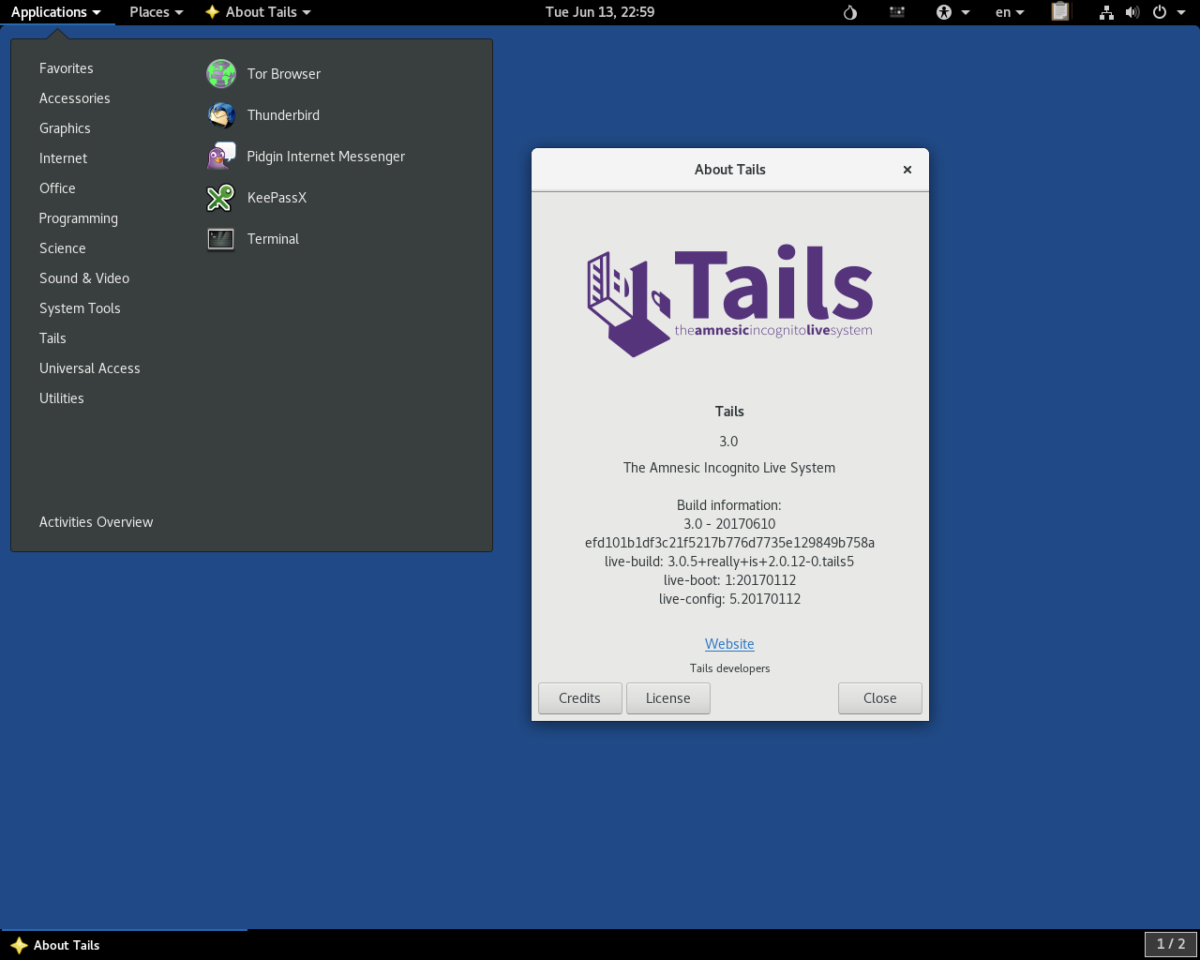



ความคิดเห็น